X
Cet article a été rédigé avec la collaboration de nos éditeurs(trices) et chercheurs(euses) qualifiés(es) pour garantir l'exactitude et l'exhaustivité du contenu.
L'équipe de gestion du contenu de wikiHow examine soigneusement le travail de l'équipe éditoriale afin de s'assurer que chaque article est en conformité avec nos standards de haute qualité.
Cet article a été consulté 137 195 fois.
Pour diverses raisons, vous pouvez être amené à avoir besoin d'informations sur la carte graphique de votre ordinateur. La procédure varie selon que vous avez un PC sous Windows ou Linux, ou un Mac.
Étapes
Méthode 1
Méthode 1 sur 3:Trouver les informations d'une carte graphique sous Windows
Méthode 1
-
1
-
2Ouvrez le gestionnaire de périphériques. Tapez
gestionnaire de périphériques dans Démarrer, puis cliquez sur Gestionnaire de périphériques.- Si vous faites un clic droit sur Démarrer, cliquez tout simplement dans le menu sur Gestionnaire de périphériques.
-
3Repérez le dossier Cartes graphiques. Faites défiler l'écran et vous devriez trouver ce dossier au début de la fenêtre du gestionnaire.
- Les rubriques de Gestionnaire de périphériques sont classées par ordre alphabétique, Cartes graphiques est à la lettre… C.
- Si le dossier est déjà développé (les noms des cartes apparaissent), passez à l'étape suivante.
-
4Ouvrez le dossier Cartes graphiques. Soit vous doublecliquez sur le dossier, soit vous cliquez sur la flèche de gauche.
-
5Repérez votre carte graphique. Le nom de la carte graphique installée apparait un peu en décalé vers la droite. Si vous voyez deux noms, ce sont vos deux cartes graphiques, l'une est celle de série, l'autre a été installée plus tard.
- Sur Internet, vous trouverez à l'aide de toutes ces références de plus amples informations sur le site du constructeur.
Publicité
Méthode 2
Méthode 2 sur 3:Trouver les informations d'une carte graphique sous macOS
Méthode 2
-
1
-
2Cliquez sur À propos de ce Mac. Cette option est en haut du menu déroulant.
-
3Cliquez sur Rapport système. Ce bouton blanc est en bas et à droite de la petite fenêtre.
-
4Cliquez sur le petit triangle noir à gauche de Matériel. C'est, dans la colonne de gauche, la première rubrique du rapport système.
-
5Cliquez sur Carte vidéo/moniteurs. La mention est vers la septième ligne des éléments matériels. Vous ne pouvez pas vous tromper !
-
6Récupérez le nom de votre carte graphique. Il inscrit en gras, tout en haut du cadre de droite.
- En dessous, sont notées toutes les caractéristiques de la carte (type, jeu de composants…)
Publicité
Méthode 3
Méthode 3 sur 3:Trouver les informations d'une carte graphique sous Linux
Méthode 3
-
1Ouvrez Terminal. Cliquez sur l'icône de l'invite de commande (appelée « Terminal ») : c'est un carré noir avec le signe >_. Sinon, autre possibilité, sur le clavier, faites la combinaison Alt+Ctrl+T.
-
2Téléchargez la dernière version des identifiants PCI. Tapez la commande ci-dessous, puis validez-la en appuyant sur Entrée :
sudo update-pciids
-
3Entrez votre mot de passe. Tapez le mot de passe que vous utilisez habituellement pour ouvrir une session, puis appuyez sur Entrée. La liste des identifiants PCI est rapatriée.
- Dans Terminal, pour des raisons de sécurité, le mot de passe n'apparait pas à la frappe.
-
4Affichez la liste des périphériques de votre ordinateur. Tapez la commande ci-dessous, puis validez-la en appuyant sur Entrée. Apparaissent alors des informations sur les divers périphériques de votre bus PCI (dont la carte graphique) :
lspci -v | less -
5Trouvez votre carte graphique. Jetez un coup d’œil sur l'ensemble des informations, pour trouver une des mentions suivantes : Video controller, VGA compatible controller, 3D controller ou Integrated graphics. Le nom de votre carte graphique sera alors sur la droite.
-
6Notez la référence de votre carte graphique. Elle est située sur la gauche de la rubrique et se présente sous la forme suivante : 0x:0x.0.
-
7Ouvrez une autre fenêtre de l'invite de commande. Faites la combinaison Alt+Ctrl+T ou un clic droit sur l'icône de l'invite de commande, puis sur Ouvrir un terminal ou toute autre appellation du même genre.
-
8Recherchez les informations de votre carte graphique. Tapez la commande ci-dessous dans Terminal, en remplaçant 0x:0x.0 par la référence de votre carte graphique, validez en appuyant sur Entrée [1] :
sudo lspci -v -s 0x:0x.0
Publicité
Conseils
- La carte graphique est aussi communément appelée « carte vidéo ».
- Sur les ordinateurs montés en série, vous trouvez toutes sortes de cartes graphiques. Dans l'absolu, c'est un composant qui, parce qu'il est très perfectionné, peut couter jusqu'à 8 000 €, surtout si vous jouez en ligne.
Publicité
À propos de ce wikiHow
Publicité
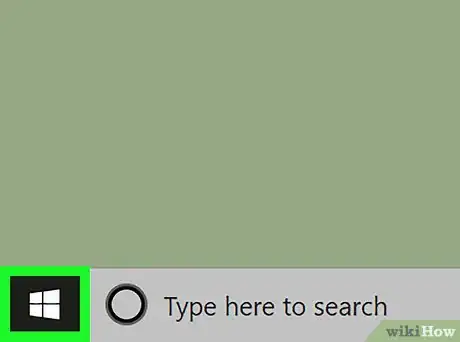

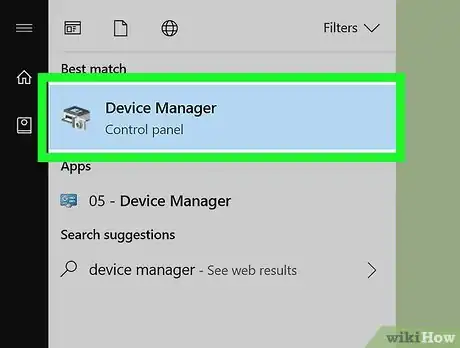
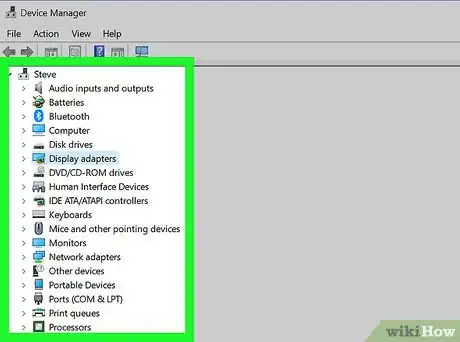

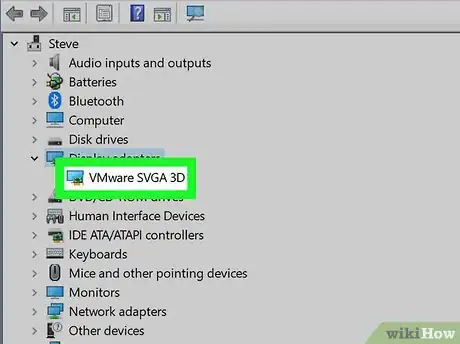
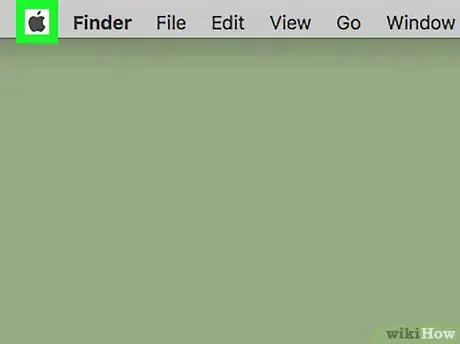

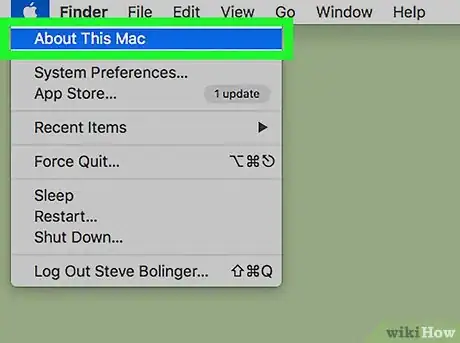
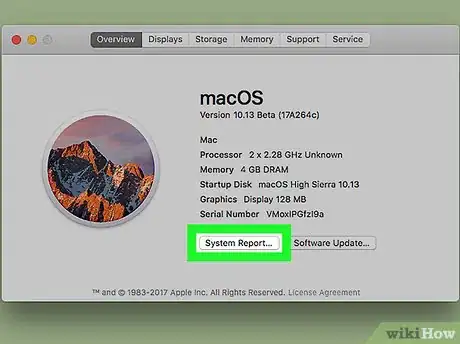
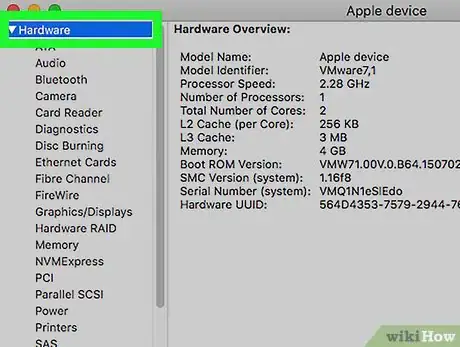
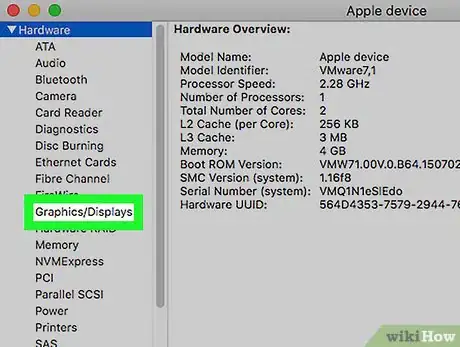
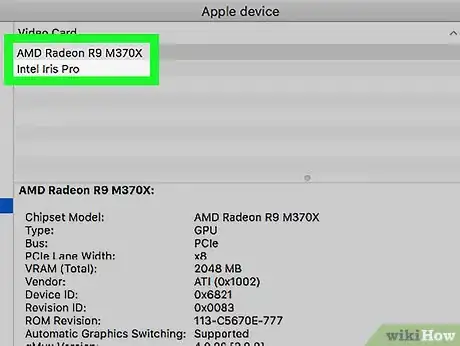
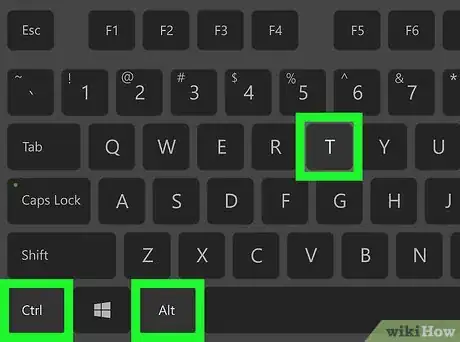
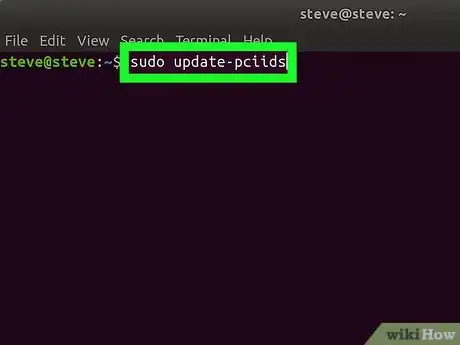
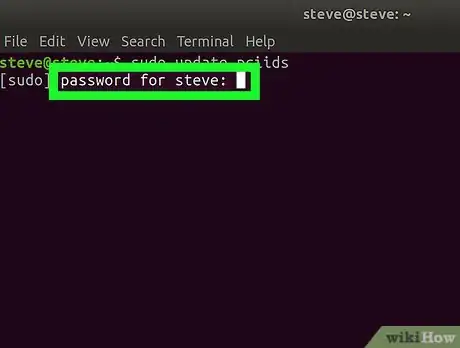
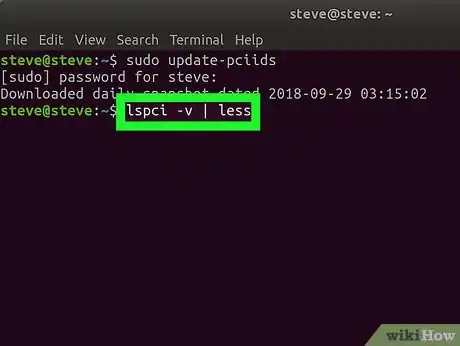
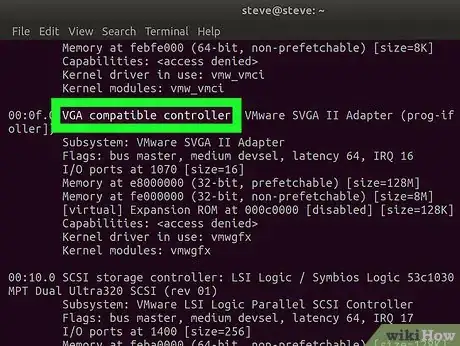
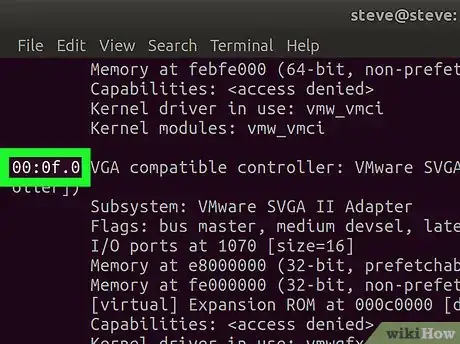
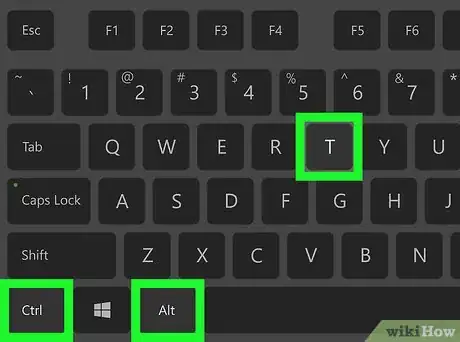
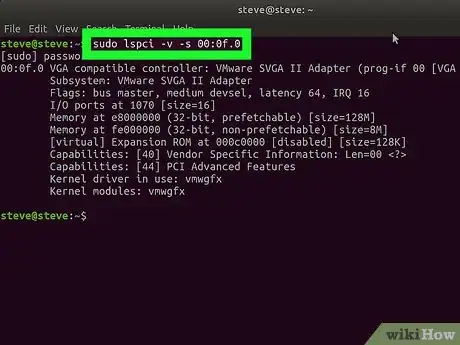



















L'équipe de gestion du contenu de wikiHow examine soigneusement le travail de l'équipe éditoriale afin de s'assurer que chaque article est en conformité avec nos standards de haute qualité. Cet article a été consulté 137 195 fois.